Bagi yang masih bingung bagaimana cara nginstal windows 7 diartikel kali ini kita share langkah langkah mudah nginstalasinya tanpa ribet dilengkapi dengan gambar gambarnya.
Maka mucul tampilan boot windows 7 seperti ini, kemudian klik instal now.
Conteng I Accept the licensi terms dan klik Next
Klik Upgrade juka anda sudah mempunyai versi windows sebelumnya atau Custom (Advanced) jika anda tidak memiliki versi windows sebelumnya atau ingin menginstal salinan baru windows 7.
(Lewati langkah ini jika anda memilih Upgrade dan hanya memiliki satu partisi) Pilih drive mana anda ingin menginstal windows 7 dan klik Next. Jika anda ingin membuat partisi, klik opsi Drive Optoins (Advanced), buatlah partisi dan kemudian klik Next.
Selanjutnya mulai menginstalasi windows 7
Secara otomatis akan meRestart sendiri
setelah meRestart proses setup akan dilanjutkan
setelah langkah tersebut beres secara otomatis akan merestart lagi
Jika ingin mengisi kata sandi ketik dikolom pengisian kata sandi dan klik Next
Anda bisa melewati langkah ini tanpa mengisinya dan melanjutkannya klik Next
Pilih opsi yang anda inginkan untuk windows Update
Pilih zona waktu dan klik Next
Nah setelah instalasi selesai beginilah tampilan windows 7
linked to www.unggulutansufandi.com
Langkah pertama masukan DVD Windows 7 atau Mastrernya kedalam CD Room Komputer, kemudian Reboot ulang komputernya, pada saat Booting kita tekan tombol Esc atau F2 atau bisa juga dengan menekan tombol Del .
Setelah masuk ke Menu Bios kemudian kita pilih Boot Device Priority kita rubah first boot devicenya dengan CD-ROOM dengan menekan tombol Enter pilih CD-Room dan tekan F10 Klik Yes.
Pilih bahasa anda, waktu dan format mata uang, keyboard atau metode input dan klik Next.
Conteng I Accept the licensi terms dan klik Next
Klik Upgrade juka anda sudah mempunyai versi windows sebelumnya atau Custom (Advanced) jika anda tidak memiliki versi windows sebelumnya atau ingin menginstal salinan baru windows 7.
Selanjutnya mulai menginstalasi windows 7
Setelah menyelesaikan langkah pertama, ia akan memperluas (decompress) file yang telah disalin.
Langkah ketiga dan keempat juga akan diselesaikan seperti langkah pertama.
Secara otomatis akan meRestart sendiri
setelah meRestart proses setup akan dilanjutkan
setelah langkah tersebut beres secara otomatis akan merestart lagi
Ketik nama pengguna yang di inginkan dan klik Next
Anda bisa melewati langkah ini tanpa mengisinya dan melanjutkannya klik Next
Pilih opsi yang anda inginkan untuk windows Update
Pilih zona waktu dan klik Next
Nah setelah instalasi selesai beginilah tampilan windows 7
linked to www.unggulutansufandi.com














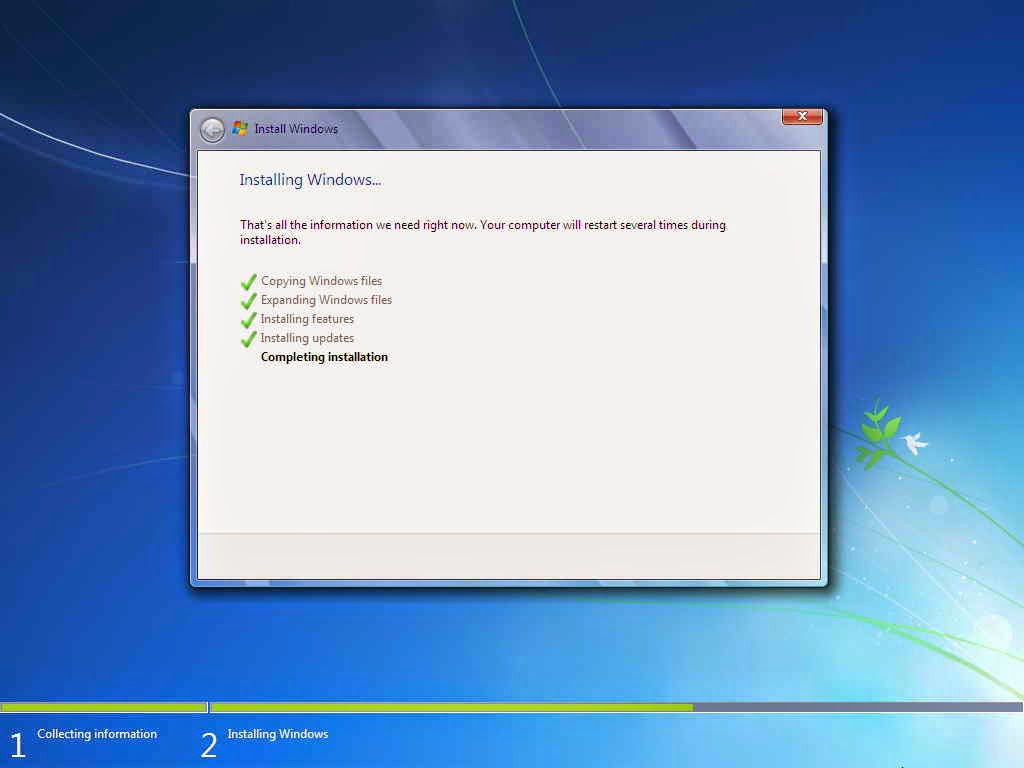















0 komentar:
Post a Comment